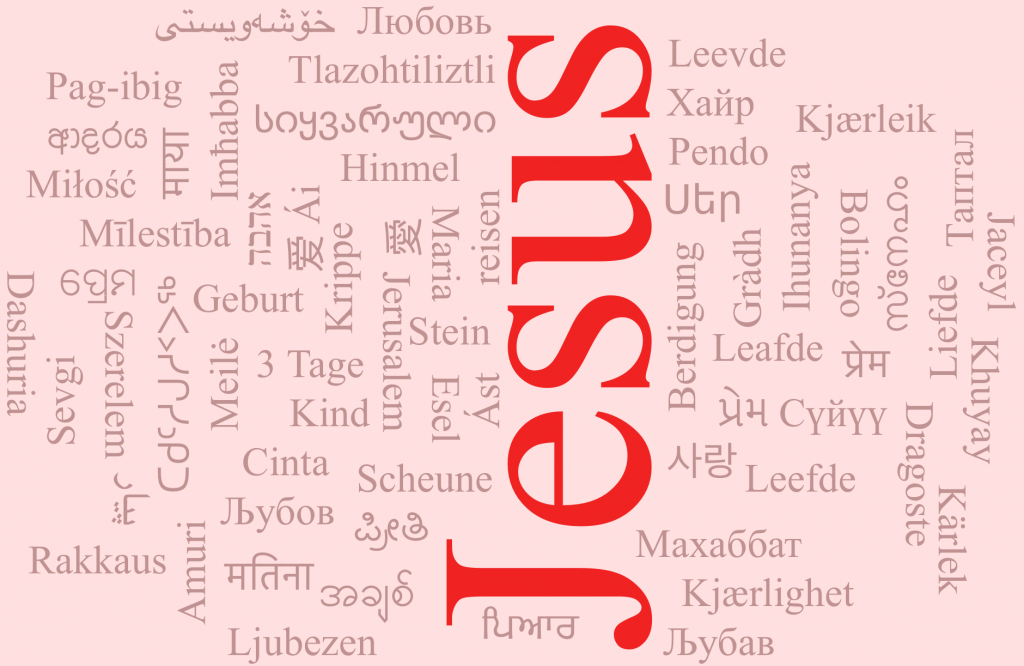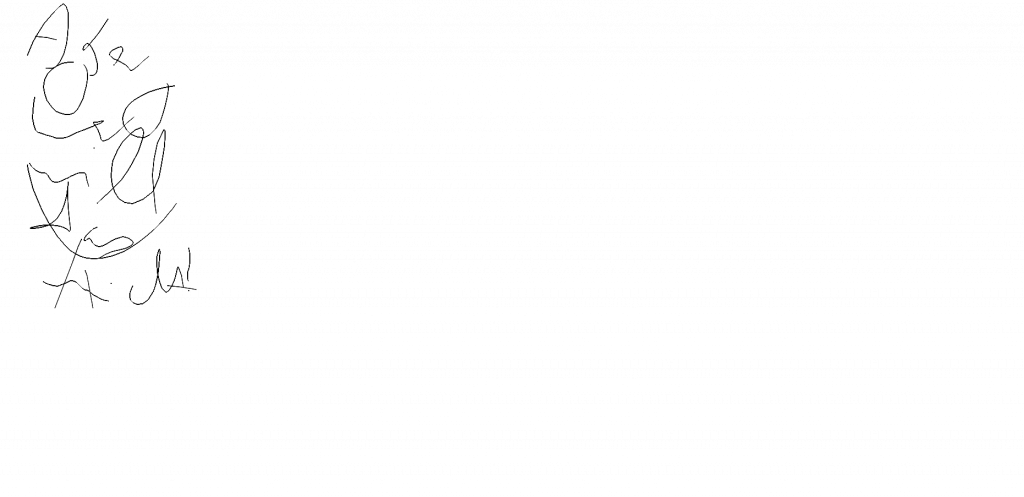Heute hatte ich eine interessante Konversation per Email: Es kam die Idee zu einer Plattform für Material für den digitalen (Religions)unterricht. Ich konnte mir nicht verkneifen zu antworten: Da gibt es doch schon so viel.
Was in der Bitte mündete, meine Links zu teilen. Ich versuche also einmal zu bündeln:
- Links zu digitalem Religionsunterricht (speziell)
- Ganz wichtig: Das RPI-Virtuell momentan vor allem mit seiner Seite https://religionsunterricht.net
- das RPZ-Heilsbronn bietet auch Ideen. Auch der Blick ins Material der Fachbereiche lohnt sich.
- Die Relitanten
- Twitter Zusammengefasst: Relichat
- Deutsche Bibelgesellschaft: Bibelwissenschaft mit Lexika, Karten, etc
- Und natürlich dieser Blog 🙂
- Links zu digitalem Unterricht (allgemein)
- Eine meiner absoluten Lieblingsseiten, die mich immer wieder inspiriert: ebildungslabor, vor allem der Rundbrief edumail
- Bei Mastodon werden unter den Hashtags #FediLZ und #digitalebildung spannende Diskussionen gesucht. Es lohnt sich die Registrierung bei http://www.bildung.social mich findet ihr als @gerhardbeck@bildung.social
- Einen gute Übersicht über Tools bietet das digital learning lab
- Sehr viel mit digitalem Unterricht beschäftigt sich die Zentralstelle für Unterrichtsmedien im Internet e.V. (ZUM)
- Viel Inspiration bildet auch das Medienpädagogik Praxis Blog.
- Blogs denen ich gerne folge um mich inspirieren zu lassen sind das Lehrerzimmer, Bob Blume und der tolle Unterricht
- Wichtige, ausgewählte Tools zum digitalen Unterricht in Corona-Zeiten
- Webseiten erstellen: Die Blogfunktion vom RPI Virtuell
- Datenaustausch: Die ELKB Cloud für alle Bayern oder die Cloud des RPI Virtuell
- Videokonferenzen: jitsii mit konferenz-e (Hannoversche Landeskirche)
- Chat: Matrix mit Synod.im (LibreChurch Projekt) oder für Techniker: Lerntools (Wir suchen noch Hoster!)
- Ideensammeln: Datenschutzgerecht: Lerntools
- Zusammenarbeiten: Eine Etherpadsoftware, zum Beispiel das Zumpad
- digitale Medien zum Unterricht gibts natürlich bei euren Medienzentralen (für evangelische bayerische Religionsunterrichtende kostenlos)
Bitte beachtet in diesen Zeiten dennoch den Datenschutz: Es gilt möglichst wenig Daten zu sammeln, möglichst keine Registrierung zu erzwingen, Seiten zu verwenden die nicht tracken.
Gerade jetzt bin ich ein großer Fan von OpenSource Software. Spannende Argumente, gerade im Unterricht bietet die Kampagne „öffentliches Geld öffentliches Gut“
Über weitere Tipps und Ergänzungen freue ich mich in den Kommentaren.